В современном мире многие люди не представляют себе жизнь без интернета. Одним из преимуществ мобильного устройства является возможность всегда и везде подключиться к Всемирной паутине. Однако бывают случаи заметного снижения скорости загрузки страниц, что мешает полноценно работать. Причин тому может быть много, как и способов устранения. В статье рассмотрим ситуацию, когда интернет плохо работает на телефоне.
Скорость мобильных сетей и способы ее измерения
Сразу стоит уточнить, что при подключении к сети Wi-Fi интернет работает быстрее, нежели от мобильного оператора. Новейший стандарт 4G при оптимальных условиях связи способен поддерживать максимально допустимую скорость на сотовом телефоне от 100 до 130 Мбит/сек. На планшетном компьютере эти показатели ниже, чем описано в спецификации технологии 4G. Многие клиенты недовольны скоростью интернета от МТС, но вышесказанное справедливо и для такого крупного поставщика услуг связи.

Прежде чем переходить к ускорению мобильного интернета, необходимо измерить показатель скорости передачи данных. Для этого можно просто скачать специальное приложение. Оно будет отслеживать текущее и среднее значение скорости интернета в устройстве.
Некоторые мобильные телефоны позволяют узнавать этот показатель в режиме онлайн. Для этого необходимо зайти во вкладку «Настройки», выбрать пункт «Системные настройки» и «Настройки уведомлений». Затем найти «Строка состояния» и активировать функцию «Отобразить текущую скорость сети». После этого в верхней части экрана будет отображаться соответствующий показатель передачи данных.
На устройстве низкая скорость интернета
Среди причин, позволяющих понять, почему плохо работает интернет на телефоне, называют следующие:
- Мобильный телефон функционирует в низкоскоростной сети (2G или 3G). Лучше, если это будет 4G.
- Запущено обновление приложений, системы или закачиваются файлы.
- На телефоне — бесплатный интернет. Как правило, операторы предоставляют в рамках такой услуги низкоскоростной трафик.
- Плохой сигнал Сети.
- Суточная норма высокоскоростного трафика в рамках тарифа на интернет на телефоне израсходована.
- Сеть перегружена пользователями, находящимися вблизи.
- Интернет-ресурс, к которому пытается подключиться пользователь, перегружен.
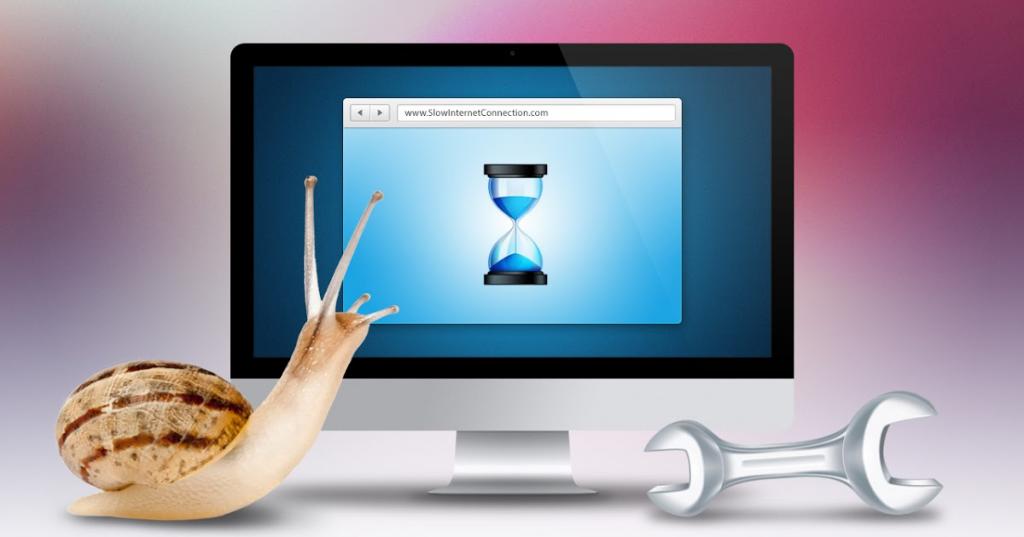
Internet Speed Master
Чтобы повысить скорость интернета на мобильном телефоне, можно воспользоваться этой утилитой. Программа является одной из самых популярных в своей категории. Ее использование возможно с Root-правами и без них. Настроить их можно, воспользовавшись специальными приложениями:
- В Play Market или App Store находят и загружают утилиту Internet Speed Master. Важно чтоб ее разработчиком был Nez Droid.
- Перед запуском программы появится окно с предупреждением о возможном ее отказе или ускорении работы мобильного устройства. Если приложение не подойдет оболочке смартфона, его всегда можно удалить, поэтому необходимо нажать «ОК» и продолжить.
- Если у пользователя нет Root-прав, то в программе будет доступна лишь одна кнопка «Improve Internet Connection». При их наличии из предложенных вариантов необходимо выбрать «Apply Patch». Затем устройство перезагружают и проверяют скорость работы мобильного интернета. Даже при наличии административных прав можно выбрать первый вариант и скорость обмена данными увеличится.
- После установки и активации программы мобильный интернет заработает так быстро, насколько это возможно. После этих действий проблема плохой работы интернета на телефоне должна будет решиться. Но если результат по каким-либо причинам не устраивает пользователя, настройки можно вернуть в прежнее состояние либо удалить приложение.

Internet Booster
Еще одно мобильное приложение способно помочь, если на телефоне плохо работает интернет. Принцип действия этой программы похож на вышеописанную утилиту, однако результат немного отличается:
- Приложение находят в Play Market или App Store и загружают в мобильное устройство.
- При открытии программы сразу появится окно с оповещением об отсутствии Root прав.
- Необходимо нажать на круглую кнопку посередине экрана с молнией.
- После этого появится еще одно окно с оповещением о завершении оптимизации.
- После нажатия кнопки «Отмена» и «Установка завершена» можно проверять качество соединения с интернетом.
Если скорость осталась прежней, утилиту удаляют, чтобы она не занимала память устройства.

Отключаем апгрейды
Зачастую интернет плохо работает на телефоне из-за приложений, находящихся в фоновом режиме для обновления системы. Если правильно настроить устройство, эту проблему можно ликвидировать. Чтобы отключить функцию обновлений, выполняют следующие действия:
- Открывается вкладка «Настройки», потом пункт «Использование данных».
- Затем выбирают строку «Фоновый режим» и передвигают бегунок напротив надписи «Включить».
- В открывшемся окне появится перечень всех приложений, установленных в устройстве. Ненужные или редко используемые утилиты отключают. Таким образом, они перестают расходовать скорость интернета.
При необходимости нужное приложение можно будет подключить снова.
Очистка кеша, изменение настроек Сети
Рассмотрим еще два метода, с помощью которых удастся увеличить скорость мобильного интернета.

Первый из них — это очистка кеша:
- Во вкладке «Настройки» находят графу «Smart Manager» и выбирают строку ОЗУ.
- Здесь появится список всех программ, на которые расходуется трафик. Возле приложений, которые не используются, бегунок переводится в выключенное состояние.
- После этого переходят в раздел «Память», где указана информация о занятом и свободном месте в ОЗУ телефона.
- В нижней части окна появится строка «Ненужные данные», здесь нажимают кнопку «Удалить», а затем проверяют, сколько места освободилось в памяти устройства.
Второй метод затрагивает саму Сеть. В отдельных случаях ускорить мобильный интернет помогает изменение ее настроек. Для этого в главном меню устройства находят вкладку «Мобильные сети» и выбирают строку «Режим сети». Среди предложенных значений устанавливают «Авто LTE/WCDMA/GSM». Благодаря этой опции устройство автоматически подключится к сети с лучшим качеством сигнала.
Удаление приложений и отключение картинок
Некоторые установленные программы на смартфоне используют мобильный трафик, работая в фоновом режиме. Чтобы контролировать его расход и улучшить передачу данных, необходимо отключить фоновый режим или полностью удалить ненужные программы. Найти их можно во вкладке «Настройки», в разделе «Приложения». В появившемся окне деинсталлируют или отключают неиспользуемые утилиты. Для деактивации некоторых приложений появляется клавиша «Принудительная остановка». Ее смело можно нажимать и не бояться, что это приведет к ухудшению работы устройства.

Торможение мобильного интернета может быть вызвано загрузкой изображений, которые в силу своего разрешения или размера расходуют трафик. Для улучшения качества обмена данными желательно отключить закачку картинок из Сети. Для этого заходят в настройки интернет-обозревателя, находят соответствующую строку и отключают загрузку изображений.
Настройки браузера
Оптимизировать функционирование программ на мобильном устройстве можно, не прибегая к посторонней помощи или скачиванию дополнительных утилит. Для этого нужно настроить интернет на телефоне вручную. Один из самых популярных браузеров — Google Chrome — имеет расширенную базу настроек, дающую возможность пользователю изменить их в соответствии с личными потребностями. Он разработан для использования на мобильном устройстве и планшетном компьютере. Для выполнения настройки Google Chrome в телефоне необходимо следовать пошаговой инструкции:
- Запускают приложение Google Chrome.
- Переходят во вкладку «Опции» в правом верхнем углу.
- В открывшемся окне выбирают раздел «Настройки», а затем «Сокращение трафика».
- Переводят ползунок в сторону до появления значка «Вкл.».
- После завершения манипуляций появится график, отображающий изменения в трафике смартфона на базе «Андроида».

Для пользователей браузера «Опера мини» также доступна функция самостоятельного регулирования входящего и исходящего мобильного трафика. Чтобы увеличить скорость интернета на устройстве, необходимо скачать и установить версию Iite. С ее помощью сайты загружаются быстрее, трафик расходуется экономнее, при этом на качестве отображения вкладок это никак не отражается.
Надеемся, что в статье вы нашли ответ на часто задаваемый вопрос о том, почему плохо функционирует интернет МТС на телефоне. Не всегда в этой ситуации бывает виноват оператор, предоставляющий услуги мобильной связи.
К хорошему быстро привыкаешь. Именно это произошло с нами, когда мы пользуемся смартфоном и в любое время в любом месте выходим в интернет. Увы, но связь не всегда стабильна. В рамках данной статьи разберем – почему плохо работает интернет на телефоне и как решить эту проблему.
ПРИМЕЧАНИЕ! Если вы подключены через Wi-Fi, то идем сюда.
Содержание
- Причины
- Проверка скорости
- Способы ускорения интернета
- Экономия трафика в браузере
- Отключение ненужных программ
- Сетевые параметры
- Сторонний софт
- Задать вопрос автору статьи
Причины
Плохо работать интернет мобильного оператора может по множеству причин:
- Проблема на стороне оператора – возможно проводятся ремонтные или технические работы.
- Слабая зона покрытия сети – если смартфон расположен не в зоне ретранслятора 4G или 3G, то загружаться странички или подгружаться информация с ленты может очень долго. 2G для телефонной связи хватит, а вот интернет будет тупить. Смартфон будет показывать, к какому типу сети вы подключены.
- E/G – это 2G или 2,5 G со скоростью 171,2 Кбит/с.
- 3G – это 3G со скоростью до 3,6 Мбит/с.
- H/H+ – это 3G+ с технологией HSPA и скоростью в десятки Мбит/с.
- LTE или 4G – скорость максимально возможная.

- Закончились гигабайты основного тарифа. Приобретите дополнительные гигабайты или поменяйте тариф на более выгодный.
- Плохие погодные условия – снег, дождь, ветер могут косвенно создавать помехи для приема сигнала вашим смартфоном.
- Весь трафик забирают другие задачи. Такое могут делать магазины приложений App Store и Google Play, которые автоматически обновляют программное обеспечение. Данную опцию можно отключить в настройках, выставив авто обновление «через Wi-Fi».

- Плохое покрытие региона провайдером – если качество услуг сотового оператора не удовлетворяет ваши запросы – смените провайдера на работающего в вашем регионе.
- Сбиты настройки сети телефона – проверьте, выставлено ли переключение между стандартами 2G, 3G и 4G.
- Многочисленные приложения в фоне – закройте и выгрузите с памяти все программы, что потребляют трафик (например, VPN, онлайн-игры). Также, можно почистить кэш мессенджеров, соцсетей и т.д.
Проверка скорости
Если на телефоне плохо работает интернет в одном из приложений, можно проверить – как работает другая программа, зависимая от сетевого трафика. Также, можно проверить скорость самого соединения на смартфоне:
- Откройте «Настройки» и перейдите в «Центр уведомлений».

- Затем клацните по «Расширенные настройки».

- Активируйте функцию для показа «Текущей скорости сети».

- Зайдите в трафико-зависимую программу (Инстаграм, TikTok, браузер) и проверяйте скорость загрузки, во время целевых действий.
Дополнительно, скорость можно узнать через специальные онлайн программы. Например, SpeedTest:
- Если тормозит интернет на Андроиде, зайдите на сайт Speedtest.net или в одноименное приложение.

- Кликните «Начать» и ожидайте.

- В завершении вы получите информацию о входящей и исходящей скорости.

Для работы социальных сетей и серфинга в интернете скорости от 1 Мбит/с будет более чем достаточно. Выше скорости понадобятся, если вам нужно посмотреть видео онлайн или совершить видеозвонок. Когда падает скорость интернета, не удерживаясь в одном положении стабильно, перезагрузите телефон или проверьте качество сигнала через время в другом месте.
Если скорость в порядке, не прыгает, но смартфон стал медленно работать сам по себе, проверьте настройки сети, количество свободной постоянной памяти и кэш.
Способы ускорения интернета
Выяснили, почему тормозит интернет на телефоне? Отлично, вот 4 варианта стабилизации и увеличения производительности смартфона и интернета. Сперва прибегните к общим способам, когда виснут программы, и медленно работает сеть (очистка приложений, кэша, освобождение постоянной памяти).
Экономия трафика в браузере
Анимация, картинки, видео – это все съедает огромное количество трафика. Хотя браузеры научились подгружать информацию «порционно», многие «тяжелые сайты» долго не открываются и создается впечатление, что тормозит интернет на Андроиде, хотя проблема совсем в другом.
Чтобы немного ускорить загрузку веб-данных, в браузерах присутствует кнопка «Турбо», сжимающая трафик и тем самым, загружая страницы быстрее. Эта опция есть в каждом мобильном браузере на базе Chromium. Чтобы активировать ее в Google Chrome:
- Откройте браузер и жмите на три точки в углу справа.
- Выберите «Настройки».
- Опуститесь вниз и выберите функцию «Экономия трафика».

- Передвиньте ползунок в положение «Вкл».

- Здесь же зайдите в историю и очистите браузер от ненужных данных.

Отключение ненужных программ
Если вы деактивируете или вовсе удалите приложения, которые используют трафик и грузят смартфон, можно разгрузить часть ресурсов. Для этого:
- Зайдите в «Настройки» и выберите «Приложения».

- Отсортируйте по столбцу «Сторонние» и пройдитесь глазами по своим приложениям. Удалите все, которые имеют дело с трафиком, и которыми вы редко или вовсе не пользуетесь.

- Откройте приложения по очереди и нажимайте «Очистка кэша» и «Остановить» для тех, что останутся, и «Удалить», которые желаете стереть с устройства.

- Также зажмите клавишу переключения задач и очистите весь список открытых ранее программ, что содержатся в кэше.

Сетевые параметры
Если интернет на МТС или Билайн, или прочего оператора определяется только в одной сети (например, 3G) – предоставьте смартфону выбирать, в какую сеть он может переходить, в зависимости от сигнала:
- В настройках выберите «Контроль трафика».

- Затем выключите опцию мобильного интернета и через время запустите заново. Проверьте скорость.

- Далее кликните «Мобильные сети» – «Ваша SIM» и «Режим сети».

- Выберите автоматическое переключение между сетями, в которых указано 4G или LTE.

- Затем откройте «Передача данных» и активируйте опцию «Экономия трафика». Данная функция аналогична той, которая включалась для браузера, только действует для всех приложений в смартфоне.

Сторонний софт
Если интернет нестабильный и все еще лагает, можно воспользоваться опциями сторонних приложений по ускорению интернета:
- В Google Play выберите одно из таких приложений и установите на смартфон.

- Запустите программу и согласитесь с условиями использования.

- Кликните кнопку «Исправление соединения».

- Готово. Входите в интернет и проверяйте качество связи.
Несмотря на то, что операторы всячески пытаются улучшить качество связи, скорость интернета — своеобразная лотерея. Никогда не знаешь, где будет нормальный приём, а где придется мучаться с Е. В такие моменты начинаешь во всём винить сотовые компании, которые не могут разобраться с этим. Самое обидное, когда идешь с приятелем, сам попадаешь в «мертвую зону», где связь начисто пропадает, а у товарища все прекрасно работает. Разобрались и готовы рассказать вам, почему плохо работает мобильный интернет на телефоне.

Рассказываем, почему интернет плохо работает на смартфоне
Содержание
- 1 Проблемы с браузером Chrome
- 2 Зачем отключать обновления
- 3 Почему плохой сигнал связи
- 4 Плохо работает домашний Wi-Fi
- 5 Зачем нужен авиарежим
- 6 Зона покрытия сотового оператора
- 7 Что делать, если трафик исчерпан
Проблемы с браузером Chrome
Если заметили, что плохо работает интернет, не торопитесь винить во всем сигнал сотовой связи. Возможно, все дело в работе браузера. Например, если плохо грузится один определенный сайт, а остальные работают без проблем, возможно, есть проблемы с самим сайтом — подождите, пока его работа восстановится.

Поработайте с настройками браузера — возможно, пора почистить кэш
Еще один момент, не связанный с предоставляемыми услугами связи — переполненный кэш браузера. На компьютерах это редко вызывает проблемы, а вот на мобильных устройствах с заполненной памятью загрузка сайтов в браузере может стать медленнее. Обычно этот пункт прячется в настройках браузера, в разделе «История». Удалите скопившиеся данные.
Оптимизировать работу браузера можно другим способом: мобильная версия Google Chrome позволяет включить экономию данных для быстрой загрузки страниц.
- Запустите приложение Google Chrome
- Зайдите в «Опции» в правом верхнем углу
- Выберите «Настройки» и нажмите «Сокращение данных», включите ползунок
- После этого ваш браузер начнет работать быстрее, а трафик начнет расходоваться экономнее.
Зачем отключать обновления

Отключите автоматическое обновление — оно может использовать трафик
Обновлять приложения и ПО в смартфоне необходимо. Но важно делать это с умом, не обновляя все подряд, чтобы удобные приложения не стали непривычными, а смартфон после обновления ПО не начал притормаживать. В этой ситуации важно отключить автоматическое обновление приложений, которое происходит в фоновом режиме. Пока вы страдаете из-за медленного интернета, ваш смартфон незаметно загружает обновления по 200-300 Мб. Отключите автоматическое обновление приложений, чтобы делать вручную — в новой версии разработчики пишут, что изменилось и нужно ли это вам. Читатели нашего Telegram-чата активно пользуются этим способом, чтобы ускорить интернет на телефоне.
Почему плохой сигнал связи
Базовые станции сотовых операторов действуют в радиусе от 5 до 35 километров. Чем дальше от населенного пункта, тем менее выгодно операторам строить базовые станции. В отдаленных уголках есть базовые станции, но их очень мало. Бывает, что в вечерние часы пик нагрузка становится высокой, ведь все смартфоны подключатся к той вышке, что находится ближе. Из-за этого скорость падает.

Плохой сигнал связи в новостройках — временная проблема, с которой нужно смириться
Проблемы случаются и в городе: например, в подвалах, ангарах или старых зданиях с толстыми стенами, куда сигнал попросту не поступает. Еще одна причина, почему в городе плохой сигнал связи — это отсутствие вышек в районах с новостройками, а также неудачная застройка или географические особенности. В такой ситуации очень выручает ручное переключение с LTE на 3G. Это полезная фича, которая позволит не ждать у моря погоды и переключиться на доступный сигнал связи. К тому же, если вы оказались в зоне неустойчивого сигнала, смартфон будет переключаться между LTE и 3G — опять же, лучше временно выбрать второй вариант, он устойчивее.
Коллеги пишут: Как социальные сети и мессенджеры изменили наше общение
Плохо работает домашний Wi-Fi

Иногда в проблемах с домашним Wi-Fi возможно разобраться самому
Бывает и так, что домашняя сеть Wi-Fi совсем плоха. Есть несколько решений этой проблемы.
- Проверьте, не обновляется ли операционная система на компьютере или ноутбуке: такие загрузки «съедают» трафик, из-за чего падает скорость. Из-за ошибок в загрузке некоторые обновления скачиваются не с первого раза.
- Возможно, что кто-то скачивает файлы с торрента или смотрит фильмы в высоком качестве. Такая проблема бывает часто: скорости на всех не хватает. Хуже, если кто-то из соседей знает пароль от вашего Wi-Fi и пользуется им, пока вы не замечаете.
- Вирусы в смартфоне. Это легко определить: передача данных включена, расход трафика идёт, но страницы не грузятся. На компьютере случается похожая ситуация, но вы сразу заметите неладное. Проверьте систему антивирусом, выбрав глубокое сканирование.
Зачем нужен авиарежим

Включение авиарежима позволяет перезагрузить модуль связи смартфона
Эта функция существует не только для отключения приема данных, но и для перезагрузки модуля связи. Допустим, связь на смартфоне внезапно пропадает и не появляется в течение 5-10 минут. Лучше не ждать, пока все наладится само: активируйте авиарежим и подождите секунд 20-30. После отключения этой функции, модуль связи начнет работать корректнее, а сигнал восстанавливается. Любите узнавать что-то новое? Загляните в наш Яндекс.Дзен — там пишем о том, о чем никто не знает!
Зона покрытия сотового оператора

Зоны покрытия попросту может не быть там, где вы находитесь
Со мной часто случается ситуация, когда я прилетаю в другой город, а сеть так и не появляется. Все дело в том, что оператор попросту не присутствует в этой местности. Обычно проблема решается сама — смартфон подключается к тому оператору, который присутствует в городе. Часто и не подключается вовсе. Увы, но с этим ничего не поделать, остается только ждать расширения зоны покрытия.
Что делать, если трафик исчерпан
Операторы связи предлагают хорошие условия. Но не в каждом тарифном плане есть безлимитный трафик. Иногда высокая скорость остается в отдельных приложениях, а загрузка страниц происходит очень медленно. Проверьте, возможно, у вас попросту закончился включенный в тариф пакет интернета. Обычно компания предупреждает заранее об остатке трафика у абонента, но среди большого количества уведомлений вы можете этого не заметить или попросту забыть.
Почему на телефоне стал медленно работать интернет? Что делать, если мобильный интернет начал работать медленно и плохо?
Прежде чем пытаться решить проблему медленного интернета, необходимо выяснить ее причины. Мобильный интернет на телефоне может начать хуже работать по нескольким причинам, и только малая часть из них происходит по вине пользователя. Узнать причину наверняка сложно, поэтому их необходимо проверять одну за другой по порядку. Основными причинами, почему интернет стал медленно работать, являются:
- Неправильно настроенный тип связи. Если, например, на телефоне не работает 4G, возможно, он просто отключен в настройках беспроводных соединений.
- Проблемы с трафиком. Мобильный трафик может закончиться, из-за чего скорость на некоторых тарифах падает до минимальной.
- Ограничение мобильного оператора. Сотовые операторы искусственно ограничивают скорость интернета абонентам, которые пользуются торрент-трекерами и файлообменниками, а также скачивают большие объемы данных. Кроме того, на многих безлимитных тарифах в конце оплачиваемого периода скорость мобильного интернета также может значительно снизиться.
- Неудачное местоположение телефона. Скорость мобильного интернета может упасть, если вокруг телефона находятся препятствия, например, рельеф (горы, лес и т.д.), толстые стены, отражающие поверхности (в лифте). На скорость также влияет количество других пользователей мобильных телефонов, которые находятся вокруг.
- Слабый сигнал. Интернет может замедлиться или пропасть, если пользователь находится в зоне плохого покрытия. Например, за городом, на природе, в поезде, на цокольных и подвальных этажах, парковках и в лифтах.
- Фоновые загрузки или вирусы. Если телефон параллельно обновляет приложения, проводит синхронизацию или скачивает данные по вине вирусных программ, скорость для остальных нужд пользователя резко снижается.
- Сбой телефона. Внутренние сбои мобильного телефона влияют на сигнал. Они могут быть как временными, так и постоянными, например, из-за поломки телефона.
- Неполадки мобильного оператора. Скорость падает, если сотовый оператор проводит технические работы (или при повышении нагрузки на базовую станцию).
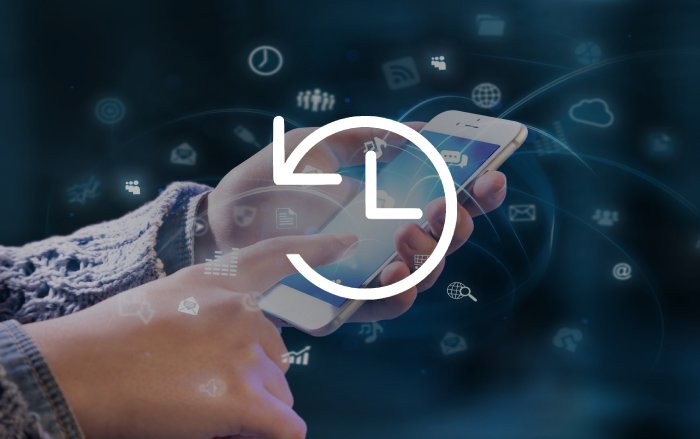
Что делать, если интернет на телефоне стал медленным?
Каждая вышеописанная причина требует свой способ решения проблемы. Чтобы вернуть нормальную скорость мобильного интернета, рекомендуется использовать сразу несколько методов решения.
Настройка типа сети
В первую очередь, нужно удостовериться, что на телефоне установлен правильный тип сети. Для этого необходимо:
- Открыть настройки телефона.
- Выбрать раздел «Мобильные данные».
- Выбрать нужную SIM-карту.
- Нажать на строку «Предпочитаемый тип сети» и выбрать пункт «4G/3G/2G (авто)».

Проверить трафик
Важно убедиться, что мобильный трафик на телефоне не закончился. Также нужно помнить, что скачивание файлов через торрент-трекеры и файлообменники на безлимитном тарифе приводит к ограничению скорости.
Если на безлимитном тарифе скорость упала в конце месяца, рекомендуется дождаться следующего периода и проверить, восстановились ли скорость. Если все пришло в норму, причина может быть в искусственном ограничении оператора, с которым, к сожалению, нельзя ничего сделать. Если после списания скорость все еще низкая, искать решение необходимо дальше.
Изменить местоположение
Помехи и зона плохого покрытия приводят к низкой скорости. Исключить эту причину можно, только если переместиться в другое место. Желательно проверять скорость на открытой местности не в густонаселенном районе города.
Избавиться от фоновых загрузок
Нужно проверить, не скачивает ли телефон обновления или другие файлы. Информация об этом отражается в разделе настроек мобильных данных под названием «Трафик данных». Также рекомендуется проверить мобильное устройство на наличие вирусов.
Исправить сбои телефона
Если проблема заключается во временных сбоях телефона, избавиться от них можно двумя способами:
- Перезагрузить смартфон.
- Включить и через 10-20 секунд выключить авиарежим.
Если сбои более серьезные и, например, возникли после падения или намокания телефона, исправить их могут только в сервисном центре. Также рекомендуем прочитать похожую статью Плохо работает интернет на смартфоне.
Российский мобильный интернет – один из лучших в мире (по крайней мере, в европейской части страны). Но это слабое утешение, когда в загородном доме, на даче или в в офисном помещении ваш смартфон буферизирует видео или не подгружает картинки в Instagram. В прошлом году проблема стала особенно актуальной – во время карантина люди разъехались по дачам… И были неприятно удивлены скоростью Сети.

Здесь мы разберемся в причинах таких проблем, обсудим как можно решить их «на месте» и почему наше устройство – хороший выбор для людей, далеких от настройки маршрутизаторов.
Два слова об устройстве мобильного интернета
Главный элемент сотовой связи – BSS (Base Station System) или по-русски «базовая станция». Каждая BSS отвечает за покрытие определенной зоны – в зависимости от технических характеристик, от 5 до 35 км. Важно: чем технологичнее базовая станция, тем меньшую зону она покрывает.
Чем дальше от густонаселенных городов, тем менее выгодно строить технологичные BSS, с поддержкой современного стандарта LTE. Поэтому если в отдаленных деревнях и есть сеть, то только на 4G, обычно это GPRS/3G. Проблемы с мобильным интернетом могут возникнуть и в городе, например, если вы арендуете площади в подвальных помещениях, ангарах, или в зданиях с массивными стенами. Ещё один вариант – географические особенности города и неудачная застройка.
Из личного опыта: на прогулках люблю слушать аудиокниги и не раз замечал, что в определенных частях города воспроизведение зависает — сигнал не достает до телефона из-за окружающих зданий.

Можно ли быстро и без лишних затрат улучшить качество сети?
Обычно без денег не обойтись – но есть несколько вариантов либо бесплатных, либо с низкими затратами. Некоторые из них вы вообще можете проверить прямо сейчас:
- Изменить настройки мобильной сети в телефоне. Дело в том, что по умолчанию устройство подключается к самой технологичной BSS, даже если вышка очень далеко. Если вы откроете: Настройки-Сеть и Интернет-Мобильная сеть-Дополнительные настройки в своем телефоне, то сможете принудительно «поймать» 3G или 2G. Правда, вполне может быть что видео с такой сетью смотреть не получится, но соцсети и мобильные версии сайтов будут загружаться стабильнее.
- Сменить оператора. Иногда вышка одного оператора дотягивается до деревни, а другого – нет. Особенно это касается пользователей Yota и Tele2: например, BSS последнего покрывают только 65% федеральных трасс, а станции «большой тройки» – более 90%.
- Выбрать другие часы для работы: качество связи зависит не только от удаленности BSS, но и от её загруженности. Пики загрузки Сети приходятся на утро и вечер, постарайтесь их избегать.
- Купить новое устройство – в новых телефонах поддерживаются продвинутые технологии сети. Поэтому устройство телефон на Android из 2020 возможно поймает 4G, а старый iPhone – едва будет работать на 3G.Усилители сигнала YS Street: решение для «чайников»
Усилители сигнала YS Street: решение для чайников
На рынке сейчас много усилителей сигнала, разной цены и качества. У большинства проблема одна: долгий подготовительный этап. Измерения частоты, на которой работает ближайшая BSS, покупка подходящего усилителя, сборка, настройка… Людям «в теме» этим заниматься интересно, но обычным пользователям хочется чтобы «установил-включил-заработало». Вот их и могут выручить усилители сигнала.
Нет необходимости по отдельности выбирать, покупать и собирать все компоненты – герметичный моноблок, в котором уже находятся встроенные роутер Mikrotik и модем Huawei, нужно просто закрепить повыше на кронштейне или мачте.
Не нужна кропотливая настройка: все модификации серии Street уже “из коробки” готовы к работе со всеми диапазонами передачи данных 2G/3G/4G(LTE) и с сим-картами любых операторов.
Подключение также очень простое: вставить SIM-карту и соединить усилитель с блоком питания обычным сетевым кабелем “витая пара”. Перед покупкой и выбором модели необходимо знать только расстояние до базовой станции: выяснить его можно с помощью приложения Network Cell Info или по инструкции в этой статье.
Корпус и электронная начинка устройств выдерживает значительные внешние воздействия – температуры работы от -40 до +30, т. е. проблем из-за сильной жары или холода не будет. Корпус полностью герметичен, со степенью защиты IP66.
Всего существует 3 модели YS Street:
- обычная (Street II, дальность 15 км);
- продвинутая (Street II Pro, 17 км);
- ультра (Street II Ultra Pro, 25 км);
Последняя лучше всего работает на открытой местности и подойдет для усиления сигнала в деревне. Первые две — хорошо работают на относительно небольшой дистанции от BSS и в городе.

Недостатков у этой серии устройств всего два: это цена (выше средней по рынку) и фактическая дальность работы. В теории усилители YS Street работают с базовыми станциями на удалении от 15 до 25 км. Но это в идеальных условиях, без препятствий и плохой погоды. Поэтому лучше удостоверится, что есть «запас» в пару-тройку километров.
Обычно плохая погода никак не влияет на сотовый сигнал – BSS и наши мобильники рассчитаны на различные искажения из-за дождя или снега. Но в условиях, когда устройство находится на краю приемной зоны плохая погода может стать проблемой.
На какую скорость можно рассчитывать?
Это зависит от многих условий. Если до вас хотя бы немного «дотягивается» вышка 4G – то, опять же в теории, до 150 Мбит/сек. Но даже стабильного 3G хватит для серфинга в Интернете и работы, не связанной с перекачкой больших файлов.
Важное уточнение: именно стабильных 3G. Обычное переключение телефона с LTE на 3G обычно мало что дает – если соединение нестабильное, то нормально работать невозможно. А вот со стабильным, усиленным сигналом это уже возможно – хоть и с лагающим потоковым видео.
А что, если не ловит сигнал в городе?
В конце пару слов и об этой проблеме. Улучшение сети в городе связано со своими особенностями, например, всенаправленный усилитель тут может как помочь, так и помешать: в городе слишком много помех, которые будут мешать передаче сигнала. С другой стороны, чаще всего не нужно поднимать усилитель на большую высоту – достаточно вынести антенну из помещения, где сигнал не принимает, а внутри установить подключенный к усилителю беспроводной роутер.
Что в итоге?
Если интернет за городом вам нужен раз в день, зайти в соцсети и посмотреть новости – можно обойтись простыми мерами: настройкой устройства, сменой оператора и т. д. Но если в деревне вы, например, на все лето, и нужно стабильное подключение 24/7 – лучше воспользоваться усилителем сигнала.
Современные технологии в развитых городах обеспечивают пользователей качественной связью, работающей обычно стабильно, без перебоев в приеме и передаче данных. Однако бывают ситуации, когда плохо ловит интернет, и видимых причин для этого нет. В этом случае полезно разобраться в целом с принципом работы смартфонов и их глубинными настройками.

Как работает сотовая связь: стандарты и частоты
Связь на конкретной территории осуществляет система базовых станций, обеспечивающих прием и передачу электронного сигнала. Импульс имеет свою длину волны, а также частоту, измеряемую в герцах. Телефон или другой гаджет является мини-вышкой, которая аналогично воспринимает цифровую информацию.
Сотовая связь работает в рамках установленных стандартов:
- 2G. Основой являются протоколы CDMA и GSM. Данная технология считается устаревшей, характеризуется весьма низкой скоростью.
- Сеть 3G со стандартами CDMA2000/ EVDO, UMTS / WCDMA / HSPA. Ее используют MTS, Megafon и Beeline.
- 4G — сеть нового поколения. Передача данных происходит по технологии LTE с высокой скоростью работы.
Примечание! Домашний модем работает с частотами 2,4 и 5 ГГц.
Скорость мобильных сетей и способы ее измерения
Проверка скорости подключения на смартфоне возможна через приложения типа:
- Speedtest.
- Speed Meter Lite.
- Internet Speed Test.
- Simple Speed Test.
Работа в программке Speedtest
После того как утилита скачена, нужно лишь ее открыть и нажать Проверить.
Далее на экране высветится информация:
- О скорости передаваемых данных.
- Стабильности соединения.
- Результатах текущей и предыдущих диагностик.
- Подходит для ОС Андроид и iOS.
Бесплатное приложение Speed Meter Lite
Преимущества программы:
- Постоянное отслеживание трафика.
- Контроль израсходованных мегабайт.
- Доступ к сведениям в верхней части дисплея.
Характеристики Internet Speed Test
Помимо бесплатного использования, можно выделить:
- Получение подробных материалов о подключении.
- Сравнение итогов тестирования и публикация их в интернете.
- Выбор сервера для анализа.
- Проверка пинга.
- Подстройка параметров под актуальное соединение.
Программа Simple Test для Андроида
Есть очевидные преимущества:
- Удобное представление данных.
- Наличие отдельного высокоскоростного сервера диагностики.
- Тесты для загрузки файлов.
- Хранение сведений в архиве.

Основные причины, почему тормозит интернет в телефоне
Можно выделить несколько основных факторов:
- Низкая скорость соединения от данного провайдера или в текущем тарифе.
- Несколько гаджетов, работающих от одного источника Wi-Fi в квартире, каждый из которых берет часть общей скорости интернета.
- Загруженность каналов связи: один и тот же канал может быть использован разными пользователями по умолчанию.
- Наличие серьезных преград (например, толстых стен дома) между маршрутизатором и мобильником, что создает слабый сигнал.
- Территориальная удаленность от вышки сотовой связи — частая проблема, которая встречается в деревнях и селах.
Что можно сделать, если слабо ловит интернет на мобильном
Нередко случается, что сотовый плохо ловит за городом, проводить интернет в частный сектор — удовольствие дорогое.
Итак, если слабый интернет на даче, что делать? Приобрести внешнюю антенну. Она будет выступать в качестве усилителя и стабилизирует импульс с мобильной вышки. Для подключения дополнительного прибора в помещении необходим ПК с включенным модемом, который будет раздавать Wi-Fi и на телефон. Антенна при этом комбинируется с компьютером.
Важно! При выборе усилителя необходимо учитывать и частоты работы, и уровень сигнала в месте нахождения смартфона. Приоритет следует отдавать стандарту, работающему с 4g-связью.
Решение проблем со связью с помощью настроек смартфона
В основном меню Айфона необходимо отыскать пункт Сеть и интернет. Обычно стандарт подключения установлен на максимум, то есть 4g, если такой вариант поддерживается оператором. Подсоединение к ней происходит автоматически всегда, даже несмотря на некачественную связь и сбои на линии.
В данном случае для устранения причины плохого интернета стоит вручную выбрать параметр 3 или 2g.
Использование резервной сети
Когда определены возможные причины плохого сигнала, можно переходить к попыткам решения ситуации. Один из самых простых способов сделать интернет лучше — попробовать использовать другую сим-карту.
В разных городах или областях могут работать собственные операторы. Например, там, где не ловит Билайн, будет прекрасно функционировать МТС. Также весьма популярным стал интернет от Yota — виртуального оператора компании Мегафон. Если смена сети не дала результатов, следует перейти к ее настройкам.

Настройки браузера
Определенный браузер за счет своего веса или несовместимости со смартфоном также может приводить к перегрузкам и медленной работе веб-ресурсов. В этой ситуации браузер стоит сменить или же перейти в лайт-версию и включить функцию сжатия страниц.
На примере софта Chrome:
- Открыть приложение на устройстве.
- Нажать на значок Еще в настройках.
- Перейти в раздел Дополнительно, выбрать Упрощенный режим.
- Для изменения способа такой загрузки сайтов, достаточно нажать на верхний символ Lite и далее — Загрузить исходную версию страницы.
Внизу на экране можно увидеть список посещенных сайтов вместе с величиной трафика, который был сэкономлен с помощью использования данного режима.
Как увеличить скорость интернета на мобильном телефоне
Плохой мобильный интернет можно скорректировать следующими методами:
- Переподключиться. Для этого можно нажать на Выкл в настройках Wi-Fi или дважды нажать на значок Мобильные данные.
- Изменить параметры сети или использовать резервную версию, как было описано выше.
- Закрыть дополнительные приложения, которые заходят в глобальную сеть в фоновом режиме.
- Очистить системную память, а также кеш программок.
- Проверить Internet-трафик. Количество гигабайт в распоряжении пользователя может быть ограничено. В случае его полного израсходования интернет может остаться, но его пропускная способность резко ограничится.
Внимание! Изменение установок в так называемых «мертвых зонах» положительно не повлияет на специфику связи, так как сигнал там практически отсутствует.
Альтернативные версии социальных сетей
Если у пользователя слабый Wi-Fi или ограниченный интернет-трафик, общаться через популярные социальные сети (ВКонтакте, Мой мир, Фейсбук) и мессенджеры ему будет проблематично, так как они всегда перегружены. Поэтому, что делать если плохой интернет на телефоне — присмотреться к менее известным сервисам для общения:
- Микроблог Weibo.
- Новостной агрегатор Reddit.
- Лаконичный формат Фейсбука — Vero.
- Diaspora — соц. сеть для единомышленников.
- Приложение для людей, живущих в одном районе, Nextdoor.
- Развивающаяся сеть нового поколения MeWe.
- Gab.com — платформа, напоминающая Твиттер.

Выделено много факторов, почему интернет плохо ловит. Это и удаленность от мобильной станции, и плохой тарифный план, и неверные настройки в мобильном, т.д. Прежде, чем менять своего провайдера или весь телефон, стоит попробовать самостоятельно решить ситуацию, проверяя каждую из возможных причин плохой связи.
Последнее обновление — 10 июля 2022 в 15:44
Что делать если тормозит мобильный интернет на телефоне
Сегодня большинство смартфонов, планшетов и других ультрамодных девайсов работают на операционной системе Android. Многие пользователи отдают предпочтение ей по той простой причине, что она сочетает в себе практически неограниченные функциональные возможности, высокое качество, регулярный выход обновлений и приемлемую стоимость. Основная задача сотовых телефонов сегодня не звонить, а выходить онлайн. С гаджета можно выйти в сеть с помощью Wi-Fi роутера или благодаря мобильному интернету. Но почему иногда телефон начинает злостно тупить и перестает грузить страницы, как это исправить?
Содержание
- Скорость мобильных сетей и способы ее измерения
- Основные причины, почему тормозит интернет в телефоне
- На девайсе низкая скорость интернета
- Что делать если начал тормозить мобильный интернет
- Некорректно выбранный режим работы телефона
- Проблемы SIM
- Сбой настройки точки доступа
- Internet Speed Master
- Internet Booster
- Отключение апгрейда
- Очистка кэша, изменение настроек Сети
- Какие настройки стоит проверить на смартфоне?
- Удаление приложений и отключение картинок
- Настройки браузера
- Альтернативные версии социальных сетей
Скорость мобильных сетей и способы ее измерения
Существует несколько способов, как с высокой точностью измерить скорость интернет-соединения:
- использование онлайн-сервисов;
- загрузка файла с быстрого сервера;
- загрузка данных с торрент-треккера.
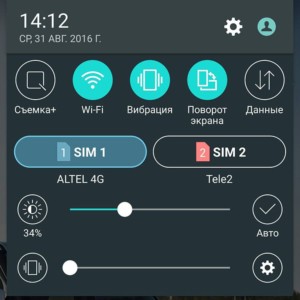
Со смартфонов проще всего это сделать, используя первый способ. Для этого достаточно открыть браузер, установленный на девайсе, в поисковой строке сделать запрос и среди списка выдачи выбрать понравившийся сервис.
Основные причины, почему тормозит интернет в телефоне
Причин, почему плохо работает интернет на телефоне достаточно много. И, прежде чем, приступать к решению проблемы, нужно выяснить, почему сигнал стал слабым, а прогрузка страниц долгой.
- торможение самой поисковой системы;
- недостаточное количество оперативной памяти на устройстве, что лишает возможности приложения работать в штатном режиме;
- отсутствие хорошей скорости интернета на телефоне;
- не оплачена абонплата за использование интернета;
- смартфон, возможно, просто перегрелся.
Обратите внимание! Если ОС обновлена до версии 4.0, то в настройках есть опция «демонстрация загрузки ЦП». Если результат показывает, что процессор функционирует в штатном режиме, то проблема в мобильном приложении.
На девайсе низкая скорость интернета
Медленный мобильный интернет может крайне приятно отразиться на настроении пользователя Андроид. Первым делом нужно выяснить, что проблема в интернете, а не планшете/смартфоне.
Устранить неполадку можно следующими способами:
- Перезагрузить мобильную сеть.
- Перезагрузить полностью девайс. После перезагрузки специалисты рекомендуют очистить кэш и историю браузера, чтобы освободить память устройства.
- Убедиться в том, что услуга была оплачена.
Как показывает практика, эти способы просты в реализации, но очень действенны.
Что делать если начал тормозить мобильный интернет
Многие задаются вопросом, что предпринимать, если тормозит интернет на телефоне. Алгоритм действий всегда один, о каком бы устройстве на ОС Android не шла речь. Это перезапуск устройства, и маршрутизатора/мобильной сети, удаление кэша и освобождение памяти в устройстве. Обусловлено это одинаковым устройством операционной системы флагманов: будь то Самсунг или Meizu, например.
Некорректно выбранный режим работы телефона
Современные смартфоны могут работать в нескольких режимах, например, «Режим полета». При активации этого режима устройство автоматически отключает мобильную сеть и интернет. Для его отключения нужно войти в «Настройки» — «Режимы» — активировать необходимый, после чего ненужный деактивируется самостоятельно.
Проблемы SIM
Если не ловит конкретно интернет МТС или любой другой конкретный оператор, то вполне возможно у компании просто плохое покрытие в этом месте, или же наблюдаются сбои в работе системного оборудования. Именно поэтому, перед покупкой сим-карты сотрудники мобильных компаний рекомендуют своим абонентам изучить карты, где отмечены вышки. Если поблизости их нет, то и рассчитывать на хорошее качество связи не следует.
Есть еще одна проблема, пусть и несильно распространенная. Если sim-карта продолжительное время функционирует в одном гаджете и ее не извлекают из слота, то она может окислиться и перестать функционировать совсем. Для решения проблемы достаточно ее извлечь из слота и немного согнуть, чтобы в микросхему проник воздух, и пленка окиси утратила целостность.
Сбой настройки точки доступа
Если произошел сбой настройки точки доступа, то специалисты рекомендуют удалить используемую сеть и подключиться к ней повторно. Алгоритм действий при этом приблизительно следующий:
- Пройти путь «Настройки»— «Беспроводные сети» (или «Еще», «Дополнительно»— в зависимости от используемой версии операционной системы Андроид) — «Мобильная сеть» — «Точка доступа».
- Кликнуть насофт-клавишу, где изображен квадрат. Выбрать «Новая точка доступа» или «Создать».
- Установить параметры, изображенные накартинке:
- Вновь нажать наизображение квадрата и«Сохранить» изменения.
- Созданную точку доступа обязательно отметить галочкой.
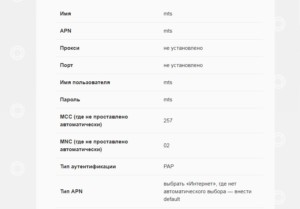
В завершении устройство обязательно нужно перезагрузить.
Internet Speed Master
Ускорить интернет на смартфоне и планшете на ОС Андроид можно с помощью специального веб-приложения, установка которого бесплатна.
Обратите внимание! Утилита простая в эксплуатации, но после установки требует ROOT права.
Если же приобрести их не удалось, алгоритм действий следующий:
- запустить утилиту.
- На экране выбрать строку «Improve Internet Connection».
- Во всплывающем окне нажать кнопку «Restore».
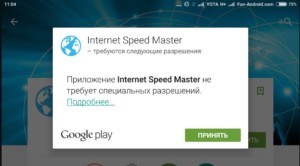
Для активации заданных параметров их обязательно нужно сохранить, нажав «ОК».
Internet Booster
Internet Booster — это еще одна утилита, предназначенная для ускорения мобильного интернета. Приложению удается это сделать за счет очистки кэша и изменения настроек подключения.
Функционирует этот программный компонент по принципу плацебо. После нажатия на кнопку все процессы будут происходить автоматически без участия пользователя.
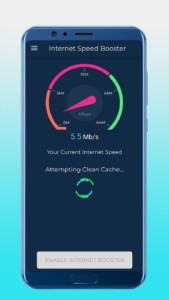
Отключение апгрейда
Пользователю для решения проблемы необходимо обратить внимание на службы и процессы, которые в системе активированы по умолчанию. Сделать это рекомендуется вскоре после первого включения нового гаджета.
Если в устройстве мало оперативной памяти, то рекомендуется автоматическую загрузку и установку обновлений компонентов отключить. Еще лучше отключить NFC модуль, а также геолокацию во время подключения к Интернету. Обусловлено это тем, что они потребляют много ресурсов операционной системы.
Обратите внимание! Скорость мобильного интернета еще может быть слабой по причине слабой аккумуляторной батареи.
Очистка кэша, изменение настроек Сети
Распространенная причина медленной работы мобильного устройства — увеличение системного кэша и кэша приложений. К сожалению, разработчики пока еще не оснастили систему автоматизированной очисткой.
Для удаления системного кэша необходимо пройти путь: «Настройки» — «Память» — далее строка кэша.
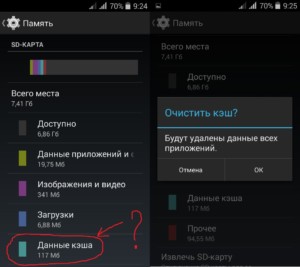
Для удаления кэша различных утилит нужно войти в раздел приложений в меню настроек. Далее, выбирать каждое приложение отдельно и удалять данные кэша. Софта для одновременного «подчищения» нет.
Какие настройки стоит проверить на смартфоне?
Современные смартфоны устроены таким образом, что при полном заполнении памяти быстродействие системы заметно замедляется. Для быстрой работы девайса важно, чтобы не менее 25% внутренней памяти оставалось свободной.
Все пакеты данных лучше всего перенести на microSD. Фильмы, фотографии, музыку лучше хранить на внешних накопителях. А ненужные пакеты информации предпочтительнее всего удалять, используя файловый менеджер. Если удалять файлы штатными средствами, то потребуется много усилий и времени на поиски.
Удаление приложений и отключение картинок
Если устройство не прекращает тормозить даже после очистки памяти, то нужно воспользоваться специализированной утилитой, которая в несколько кликов удалит весь «мусор» с телефона. Для установки приложений от сторонних разработчиков нужно предварительно очистить для нее память.
Пожалуй, наиболее востребованным приложением является Clean Master. Утилита имеет богатые функциональные возможности и превосходно справляется с поставленной задачей.

Настройки браузера
Порой, для решения проблемы достаточно лишь изменить настройки в используемом браузере. Для этого нужно выполнить следующие действия:
- Запустить браузер и перейти в его настройки.
- Перейти во вкладку «Сокращение трафика», активировать режим.
Благодаря этой опции удается подключить более скоростной интернет. Это осуществляется благодаря сжиманию исходных размеров файлов и изображений.
Альтернативные версии социальных сетей
Человек использует большое количество различных социальных сетей. Некоторые из них весьма требовательные к качеству соединения, другим же требуется «совсем мало».
Примеры нетребовательных альтернатив ВКонтакте и FaceBook:
- Facebook Lite — это обособленная утилита, которая заменяет Facebook. Оно функционирует в сетях 2G и использует меньший объем оперативной памяти. Дополнительное преимущество в том, что само приложение весит не много, следовательно, не нужно дополнительно освобождать место в телефоне. Ограничения в использовании Facebook отсутствуют.
- Tinfoil — функциональная оболочка для мобильного сайта Facebook. Суть утилиты сделать социальную сеть быстрее, легче и главное менее ресурсоемкой. Стоит отметить, что такая «обертка» имеет открытый исходный код. Интерфейс менее продвинутый в сравнении с предшественником, но использовать ее можно для общения с друзьями и прослушивания музыки.
- Metal имеет много общего с предшественником, пожалуй, единственное отличие — наличие панели управлении. Благодаря ней у пользователя есть доступ к ленте новостей, уведомлениям и запросам друзей.
Если плохо работает мобильный интернет, прежде всего, нужно убедиться в том, что виновник проблемы не смартфон, а плохое покрытие или прочие неполадки со стороны мобильного оператора.

Подгорнов Илья Владимирович
Всё статьи нашего сайта проходят аудит технического консультанта. Если у Вас остались вопросы, Вы всегда их можете задать на его странице.
Интернет не работает совсем
1. Перезагрузите смартфон — выключите и включите его.
2. Проверьте регистрацию телефона в сети. В верхней строке находится индикатор соединения. Если на нём стоит крестик, значит, соединения нет. Перезагрузите гаджет, а если не помогло, смените местоположение — например, выйдите на улицу. Иногда в подвальных помещениях или зданиях со слишком толстыми стенами и железными перекрытиями сигнал может теряться.

3. Если с сигналом сети всё в порядке, проверьте, включена ли в вашем смартфоне передача данных. Есть два способа. Первый: проведите пальцем вниз по экрану, чтобы открыть вкладки «Уведомления» и «Значки». В «Значках» проверьте, горит ли кнопка «Мобильные данные» или «Передача данных».

Второй способ: зайдите в «Настройки телефона» — «Мобильная сеть», включите параметр «Мобильная передача данных».

4. Проверьте баланс телефона. Наберите *100# вызов. Баланс либо высветится в появившемся окне, либо вам придёт SMS. Если баланс нулевой или отрицательный, пополните его, чтобы вновь начать пользоваться мобильным интернетом.
При отрицательном балансе вы не сможете выйти в интернет, даже если пакет трафика ещё не потрачен.

Также баланс телефона вы можете увидеть в приложении Мой МТС на стартовой странице.
5. В некоторых смартфонах с двумя слотами для SIM-карты только один из них поддерживает подключение к 3G/4G. Поэтому, если сигнал на телефоне хороший, но мобильного интернета так и нет, переставьте SIM-карту в другой слот.
6. Если все эти способы не помогли, попробуйте переставить SIM-карту в другой смартфон или планшет. Если и там мобильный интернет не заработал, лучше заменить SIM-карту — возможно, она устарела. Для этого обратитесь в любой ближайший салон МТС.
7. Если в другом устройстве мобильный интернет c вашей SIM-карты работает, тогда зайдите в настройки своего смартфона, чтобы установить точку доступа:
«Настройки» — «Мобильная сеть» — «Мобильная передача данных» — «Точки доступа (APN)» — MTS Internet.

Проверьте, всё ли там настроено так, как на скриншоте ниже. Если у вас нет никакой точки доступа, настройте новую, заполнив все поля в соответствии с тем же скриншотом. В поле «пароль» впишите mts, то есть логин и пароль одинаковые.

Интернет работает слишком медленно
1. Прежде всего проверьте, какой значок мобильного интернета горит в верхней строке дисплея — Edge, 3G/H/H+, 4G/LTE. Если это Edge, значит, медленный интернет здесь именно из-за него. А точнее, из-за того, что телефону не удаётся поймать сигнал сети со скоростным интернетом.
Если телефон подключился к 3G или 4G (LTE), но интернет всё равно медленный, проверьте, сколько «палочек» горит рядом с значком 3G/4G. Чем их больше, тем лучше должен быть сигнал, и наоборот. При низком уровне связи попробуйте подойти к окну, если вы в квартире или офисе, или выйти на улицу, если вы находитесь в подвальном помещении. Как мы писали выше, иногда сигналу сотовой связи сложно пробраться в закрытые помещения, лифты, здания с толстыми стенами.

Вы можете проверить покрытие сети МТС в нужном вам месте на специальной странице на сайте оператора.
2. Если и сигнал сети есть, и интернет, судя по значку, должен быть быстрым, а страница так и не грузится, значит, проблема в другом. Проверьте, не закончился ли пакет трафика на вашем тарифе. Проще всего это сделать с помощью приложения Мой МТС. Откройте приложение, и на главном экране вы увидите, сколько гигабайт трафика у вас осталось до конца оплаченного периода.
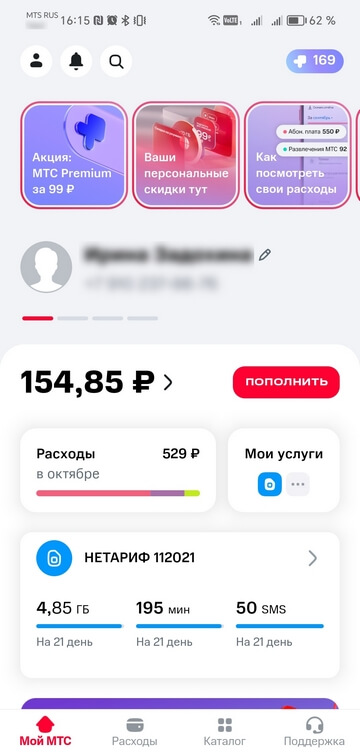
Если пакет трафика закончился, подключите дополнительный прямо через приложение Мой МТС.
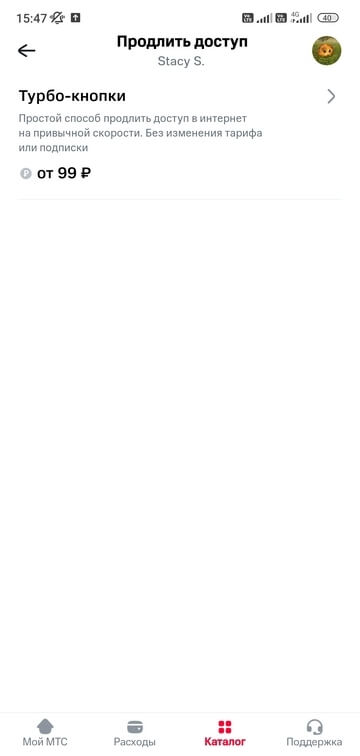
3. Если пакет трафика не закончился, но интернет работает медленно, давайте попробуем разобраться, как именно это происходит — вообще всегда, во время работы в вашем браузере или, например, в определённом приложении.
Вы должны учесть, что проблема может быть:
— на стороне создателя приложения (например, ведутся работы по обновлению) — придётся просто подождать;
— в работе браузера — попробуйте зайти на нужный сайт через другой браузер.
Если с помощью советов из нашей инструкции улучшить скорость мобильного интернета так и не удалось, обращайтесь в любой ближайший салон связи МТС — его сотрудники постараются вам помочь.
